Quando si lavora con documenti PDF finanziari o accademici, ci si può trovare in una situazione in cui si desidera sostituire le pagine PDF. Potrebbe essere perché si è commesso un errore o perché si vuole evitare di digitare da zero. In ogni caso, lavorare con i file PDF non è così semplice come con i file di Microsoft Office. È necessario uno strumento appropriato per sostituire una pagina PDF senza problemi e senza errori. In questo articolo vi guideremo su come sostituire una pagina in un PDF con facilità.
Come Sostituire una Pagina in un PDF
PDFelement è il miglior strumento di soluzione PDF all-in-one. Questo potente programma è arricchito da una miriade di eccellenti funzioni che lo rendono adatto a tutti i tipi di attività PDF. PDFelement dispone di una versione di prova gratuita e di versioni premium a prezzi accessibili. Alcune delle funzioni più comuni di PDFelement includono la stampa, la conversione, la modifica, la creazione, l'OCR, l'annotazione e la compressione di PDF.
Passaggio 1. Aprire un File PDF
Per cominciare, apri PDFelement sul tuo computer. Quando viene visualizzata l'interfaccia principale, vai in basso a sinistra e clicca sul pulsante "Apri file". Si aprirà la finestra esplora file per selezionare il file PDF di cui si desidera sostituire le pagine.

Passaggio 2. Organizzare una Pagina PDF
Quando il file PDF viene caricato, vai alla barra degli strumenti e seleziona la scheda "Organizza". Dovrebbe apparire una serie di opzioni per organizzare il file PDF. Puoi dividere, inserire, ruotare e ovviamente sostituire le pagine PDF.
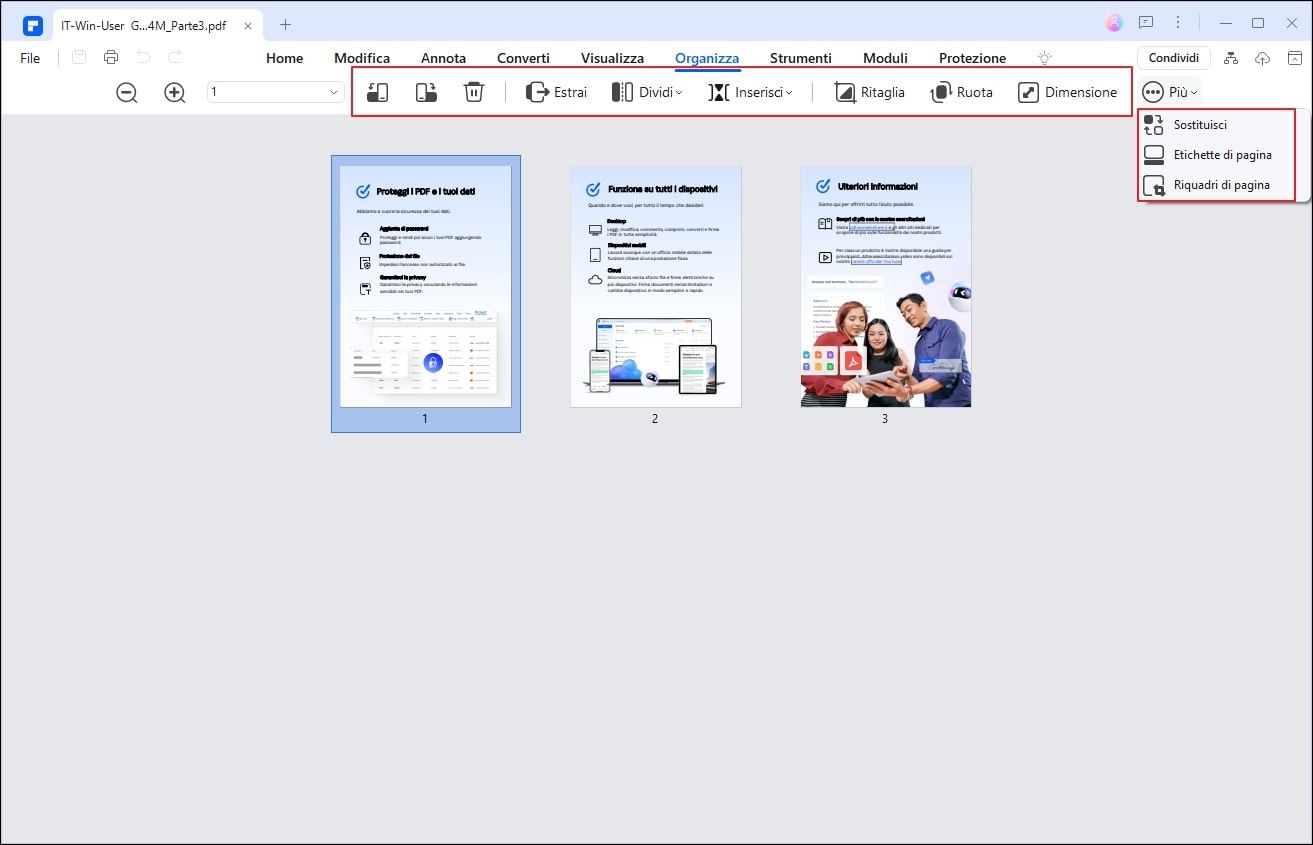
Passaggio 3. Sostituire una Pagina PDF
Nella sezione "Sostituisci pagine", scegli la pagina PDF che desideri sostituire. Il nome del file PDF appena caricato dovrebbe comparire nella sezione sinistra. Ora vai alla sezione destra e clicca sulla casella "..." per caricare il file sorgente. Scegli nuovamente le pagine che si desidera sostituire. È possibile personalizzare l'intervallo di pagine da sostituire e se è necessario conservare i commenti del file originale. Infine, clicca su "OK" per consentire al programma di sostituire le pagine.
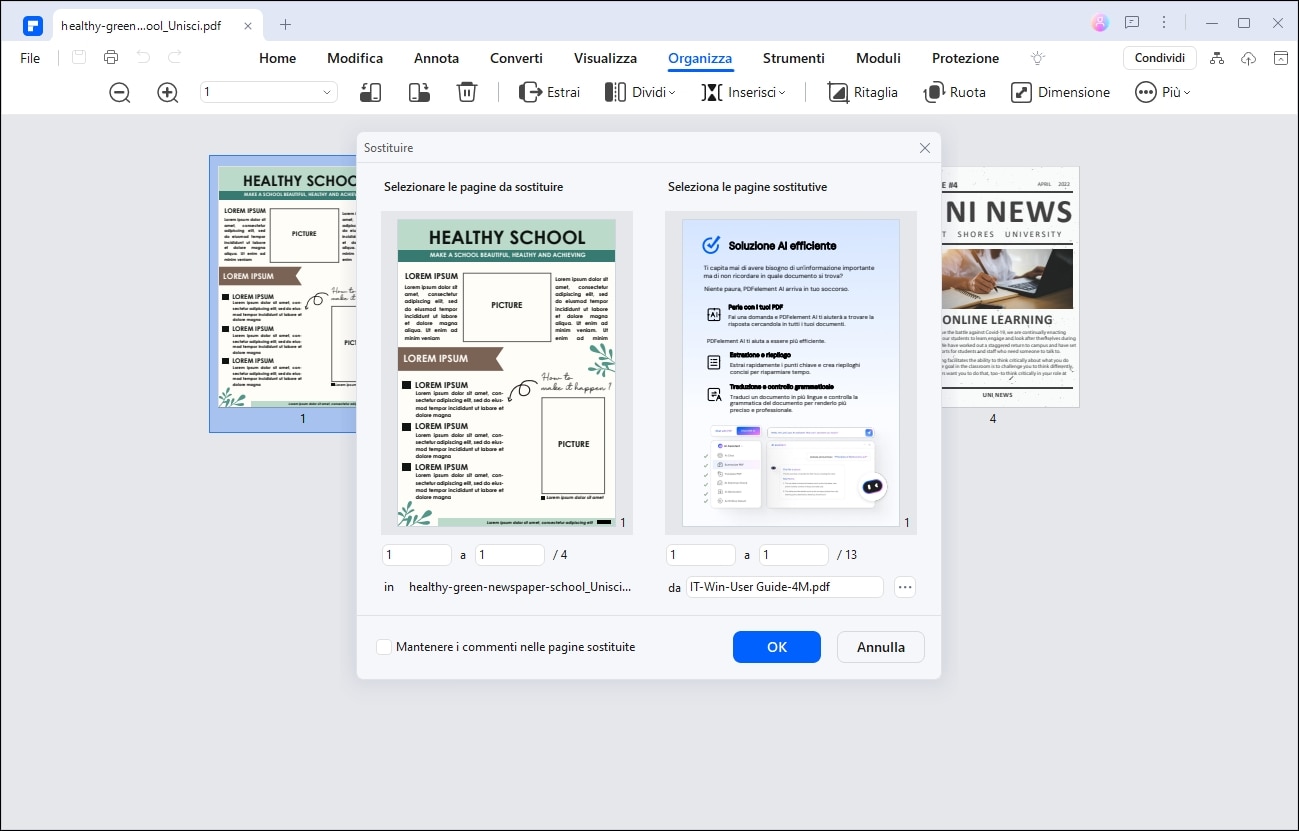
Quando il programma ha completato la sostituzione delle pagine, il file PDF si aprirà automaticamente su PDFelement. Vai in alto a destra dell'interfaccia e clicca sul pulsante "Salva" per salvare il tuo file PDF.
È possibile sostituire le copertine o l'ultima pagina di più file PDF contemporaneamente?
Se sei un banchiere d'investimento, avrai familiarità con questo problema. L'ultima pagina di ogni rapporto o documento contiene informazioni standard, come firme dei consulenti finanziari responsabili, dichiarazioni legali e clausole di non responsabilità. Quando questi contenuti devono essere cambiati, potrebbe essere necessario sostituire queste pagine in batch.
Anche l'editor PDF più professionale attualmente come Adobe Acrobat, non ha una funzione per completare questo compito. Se sei familiare con la programmazione, uno script Python può eseguire questa operazione in batch:
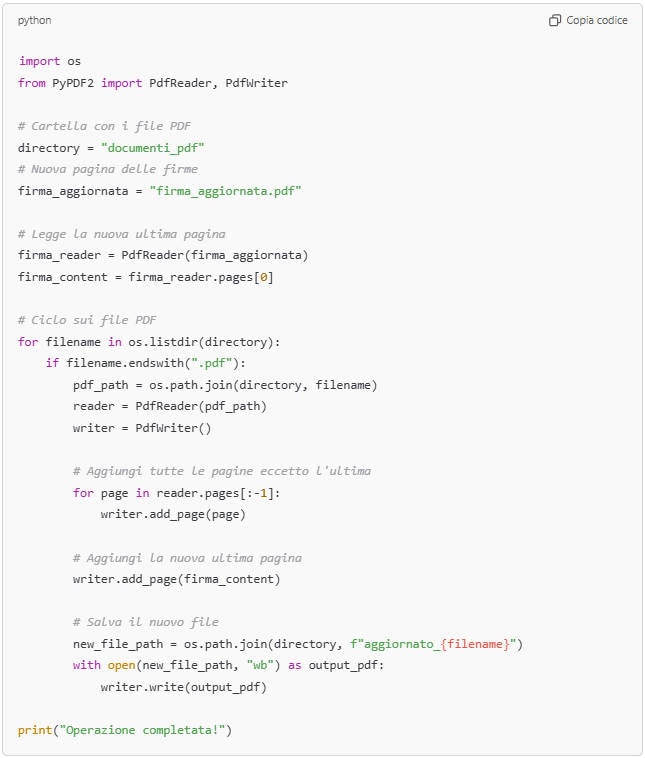
Fonte: ChatGPT
 100% sicuro | Senza pubblicità |
100% sicuro | Senza pubblicità |


Salvatore Marin
staff Editor